
Windows10 でフォントを追加でインストールする方法を解説します。
標準でフォントがいくつか入っていますが、インターネットで公開されているフリーフォントを導入する事で多種多様なフォントが使えるようになります。
有料フォントであれば更に洗練されたフォントも導入する事ができます。
これらのフォントを使えるようにするには、自分でインストールする作業が必要となります。フォントを導入したい時は、次のように作業してください。
目次
動画で見る
フリーフォントの探し方
まずはフリーフォントを見つけなくてはいけません。インターネット上でフリーフォントが公開されている場所があります。
ただし、商用可/不可など使用条件がフォントによって異なりますので、使用前によく確認してください。
フリーフォントサイト
フリーフォントがまとめられたポータルサイトがいくつかあります。
フォントフリーという無料のフォント専門ポータルサイトが探すのに便利です。
マイクロソフトストア
マイクロソフトストアにも無料フォント・有料フォントがそれぞれ公開されています。
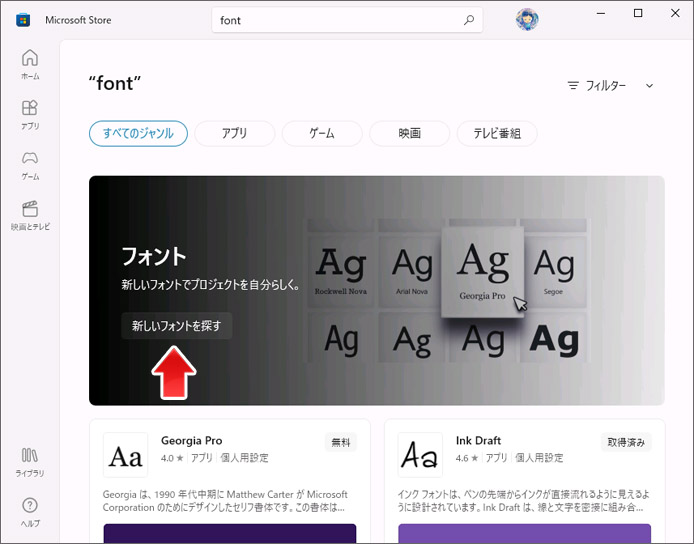
マイクロソフトストアアプリの検索窓で「font」と検索してください。
「新しいフォントを探す」ボタンを押すと、フォントの特設ページが開きます。
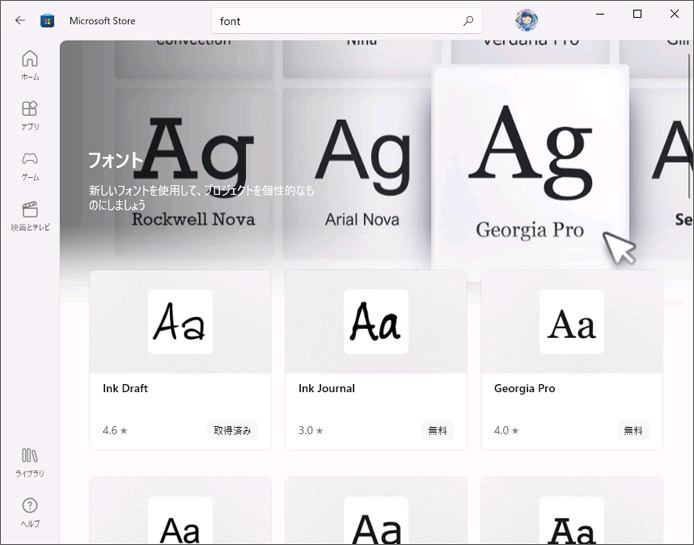
お好みのフォントを選択してください。
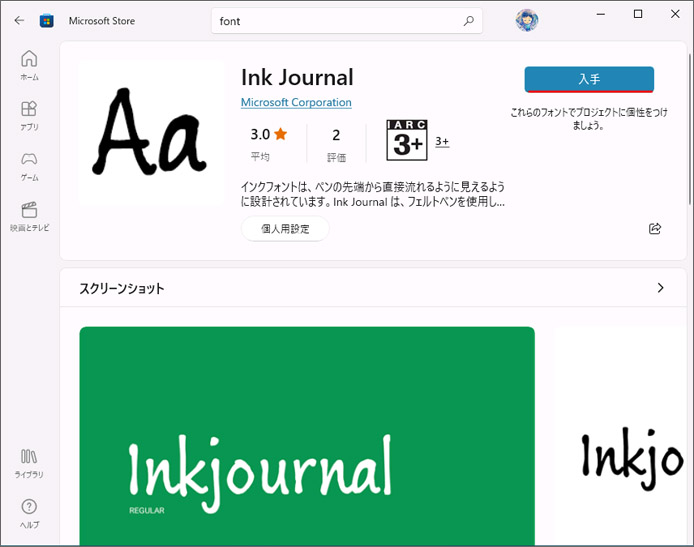
入手ボタンを押すとフォントのインストールが始まります。
Google fonts
Google fonts とは Google が提供している無料のウェブフォントサービスです。オープンソースで提供されており、基本的には商用・非商用問わず無料で使う事ができます。英文フォントだけではなく、日本語フォントもあります。
ウェブフォントとはウェブサイトで様々なフォントを使える仕組みですが Google fonts からフォントをダウンロードしてインストールする事もできます。
まずは Google fonts のウェブサイトにアクセスし、お好みのフォントを探しましょう。
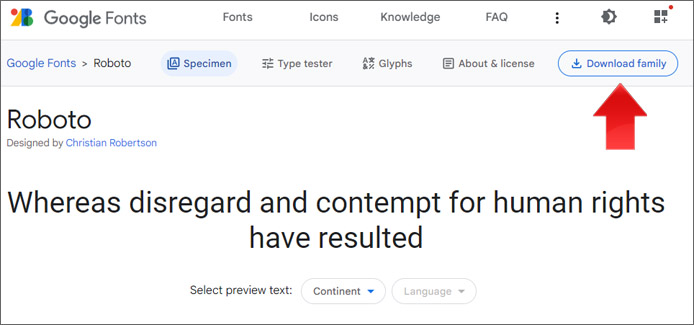
Download Family ボタンを押すと、フォントをダウンロードできます。
フォントをインストールする方法
フォントをダウンロードしたら、あなたのパソコンで使えるようにする為にインストール作業が必要です。
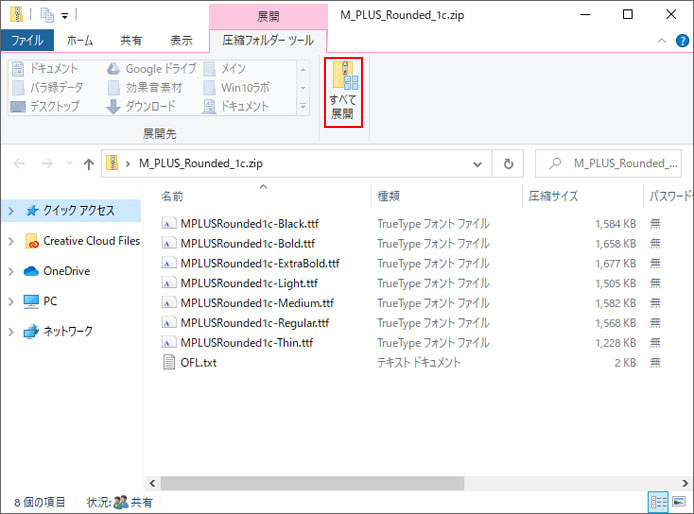
フォントは zip 圧縮で配布されている事が多いです。すべて展開ボタンを押して解凍しましょう。
フォントをインストールするには4つの方法があります。
- 右クリックメニューからインストール
- フォントファイルからインストール
- 設定からインストール
- コントロールパネルからインストール
あなたのやりやすい方法でインストールしてください。
右クリックメニューからインストール
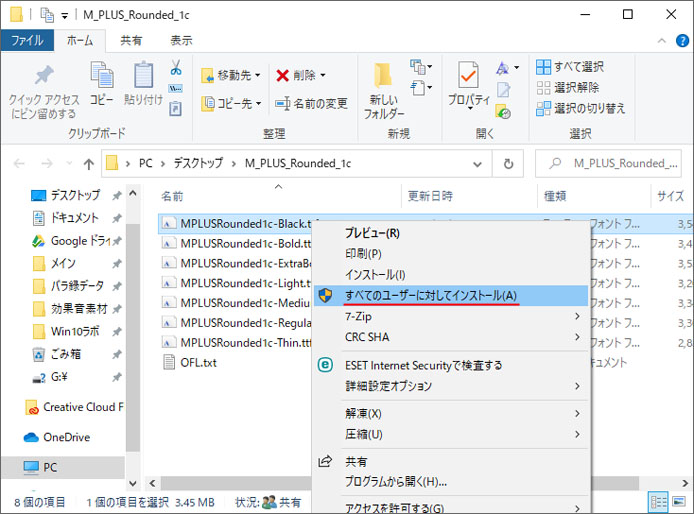
フォントファイルを右クリックして、メニューの中から「すべてのユーザーに対してインストール」を選択してください。すぐにインストールが始まります。
フォントファイルからインストール
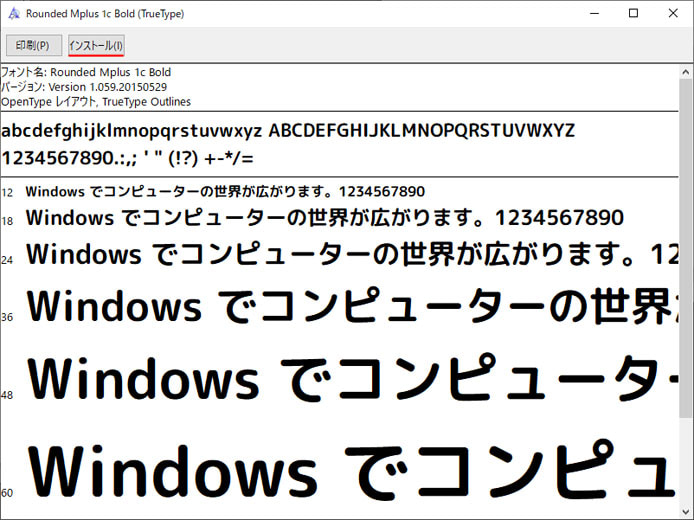
ダウンロードしたフォントファイルを直接開き、画面左上のインストールボタンを押します。すぐにインストールが始まります。
設定からインストール

スタートメニューから設定を開きましょう。
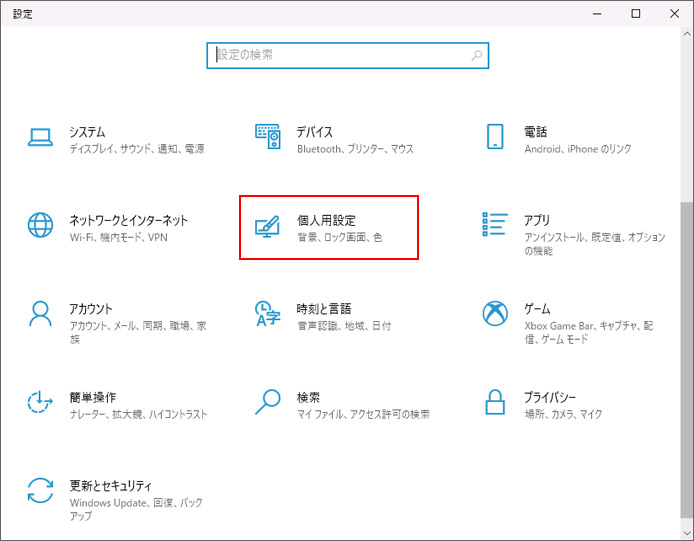
設定から個人用設定を開きます。

左メニューよりフォントを選択します。
ダウンロードしたフォントファイルを設定ウィンドウ上にドラッグアンドドロップします。特に画面に変化が起きませんが、すぐにインストールが始まります。
コントロールパネルからインストール
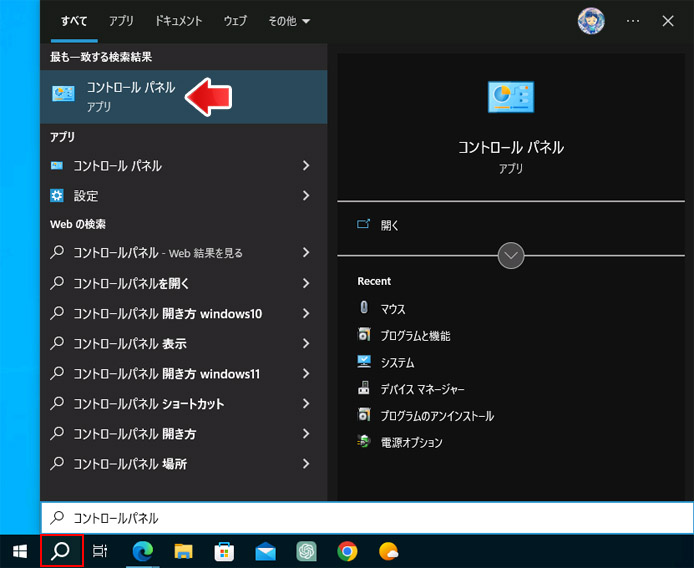
タスクバーの検索窓、または検索ボタンからコントロールパネルを検索します。
候補の中からコントロールパネルを開きます。
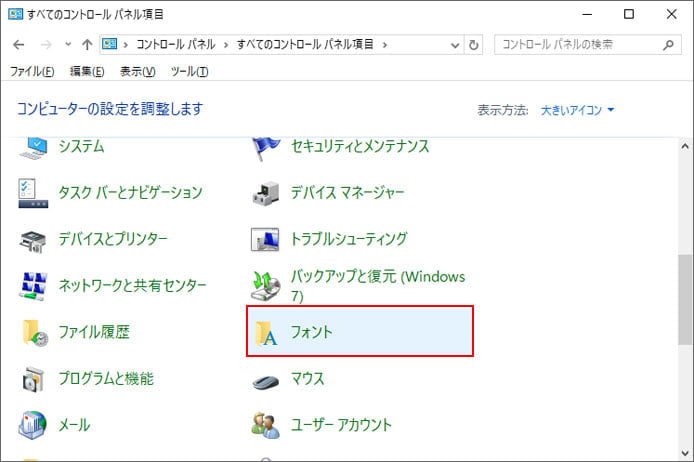
コントロールパネルの中から「フォント」を選択します。

現在あなたのパソコンにインストールされているフォントが表示されます。
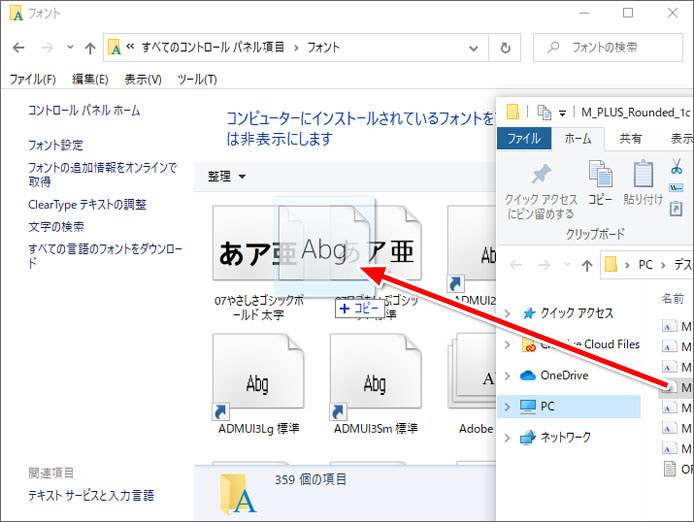
フォントウィンドウ上にダウンロードしたフォントファイルをドラッグアンドドロップします。すぐにインストールが始まります。
インストールしたのにフォントが使えない場合
インストールしたフォントが使えないという場合、考えられる原因は3つあります。
- フォントを使うソフトを再起動していない
- インストールしたユーザーが異なる
- アプリの対応の問題
フォントを使うソフトを再起動していない
フォントをインストールした時に、フォントを使うソフトを起動していた場合は、再起動するまでインストールしたフォントは使えません。
インストールしたユーザーが異なる
2018年秋の Windows10 アップデートから1ユーザーごとにフォントをインストールできるようになりました。なので、他のユーザーでサインインしているとインストールしたフォントが使えないという事になります。
1台のパソコンに1ユーザーしかない場合は気にする必要はありませんが、ユーザーアカウントが複数ある場合はインストールの際に「すべてのユーザーに対してインストール」をしなくてはいけません。
アプリの対応の問題
従来まではフォントがインストールされている場所は1箇所でしたが 2018年秋の Windows10 アップデートから、フォントがインストールされる場所が複数箇所になりました。
アプリ側の対応が成されていないため、1ユーザーしかいなくても「すべてのユーザーに対してインストール」をしないとフォントを使えない事もあります。
inkscape や GIMP でインストールしたフォントが反映されないという問題が報告されています。
